在使用电脑进行打印时,我们常常会遇到打印机状态错误的问题,这可能导致打印任务无法正常完成。为了帮助大家解决这一困扰,本文将介绍一些常见的状态错误,并提供相应的解决方法。
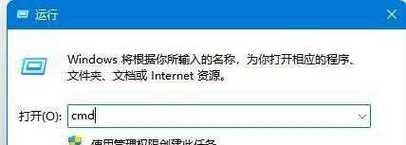
一:打印机无法连接的解决方法
当我们在打印时遇到状态错误时,首先应该检查打印机是否与电脑正常连接。可以检查打印机和电脑之间的连接线是否松动或损坏,并确保打印机已经正确连接到电源。
二:检查打印机的在线状态
如果打印机在线状态错误,可能是由于某些设置问题导致的。我们可以通过打开“控制面板”-“设备和打印机”,找到相应的打印机,右键点击并选择“在线”来重新设置打印机的在线状态。

三:解决打印队列堵塞问题
当我们遇到打印机状态错误时,很可能是由于打印队列中堵塞的任务导致的。我们可以通过打开“控制面板”-“设备和打印机”,找到相应的打印机,右键点击并选择“查看打印队列”来查看并清空队列中的任务。
四:检查打印机驱动程序是否正确安装
打印机状态错误还可能是由于打印机驱动程序未正确安装或损坏导致的。我们可以通过打开“设备管理器”,找到打印机驱动程序并尝试更新或重新安装驱动程序来解决问题。
五:确认打印机是否有足够的纸张和墨盒
有时候,打印机状态错误可能是由于缺乏纸张或墨盒已耗尽导致的。我们应该检查打印机中是否还有足够的纸张,并确保墨盒有足够的墨水。
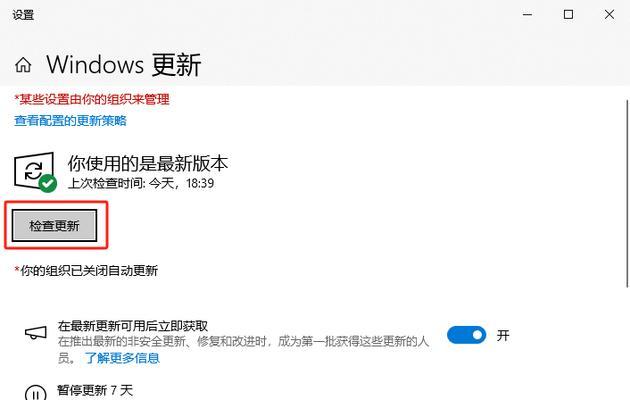
六:检查网络连接是否正常
如果我们使用的是网络打印机,在遇到状态错误时需要确保网络连接正常。我们可以检查电脑与网络打印机之间的连接状态,并重启路由器或调整网络设置来解决问题。
七:解决打印机固件问题
打印机固件可能会出现问题,导致状态错误的发生。我们可以访问打印机制造商的官方网站,下载并安装最新的固件来解决问题。
八:清洁打印头和喷嘴
打印头和喷嘴的堵塞也会导致打印机状态错误。我们可以使用清洁剂或软布轻轻擦拭打印头和喷嘴,以确保它们的畅通。
九:检查打印设置是否正确
在进行打印时,我们应该确保打印设置与所需的纸张类型和打印任务相匹配。我们可以在打印对话框中检查设置,并进行必要的更改以解决状态错误。
十:重启电脑和打印机
有时候,简单地重新启动电脑和打印机就可以解决状态错误的问题。我们可以先关闭电脑,然后断开打印机的电源,等待片刻后重新连接并打开电脑。
十一:排查操作系统或应用程序问题
如果以上方法都无效,可能是由于操作系统或应用程序的问题导致的。我们可以尝试更新操作系统或应用程序,并确保其与打印机兼容。
十二:寻求专业技术支持
如果以上方法都无法解决状态错误,我们应该考虑寻求专业技术支持。可以联系打印机制造商的客户服务,向他们咨询并寻求进一步的帮助。
十三:定期维护和保养打印机
为了避免打印机状态错误的发生,我们应该定期进行打印机的维护和保养工作。可以清洁打印机内部,更换墨盒和纸张等,保持打印机的正常运行。
十四:注意用户操作错误
有时候,打印机状态错误是由于用户操作不当导致的。我们应该仔细阅读打印机的使用说明书,并按照正确的操作步骤来使用打印机,以避免出现错误。
十五:
通过排查和修复常见的打印状态错误,我们可以更好地应对这一问题。无论是连接问题、队列堵塞、驱动程序损坏还是其他原因,只要我们按照正确的步骤进行排查和解决,就能顺利完成打印任务。同时,定期的维护和保养也是确保打印机正常工作的重要步骤。希望本文提供的解决方法能够帮助大家更好地应对打印机状态错误的问题。
标签: 状态错误

